WPS记录单功能怎么使用?wps表格中有很多数据,我们可以使用记录单来处理数据,下面我们就来看看wps表格制作记录单的教程,需要的朋友可以参考下
wps中有个记录单的功能,该怎么使用这个功能呢?下面我们就来看看详细的教程。
- 软件名称:
- wps office 2016个人版 v10.1.0.7698 中文官方免费完整版
- 软件大小:
- 74.8MB
- 更新时间:
- 2019-01-24立即下载
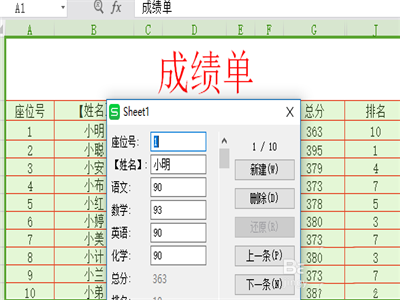
1、首先点击打开WPS表格。然后在导入需要制作记录单的表格数据。
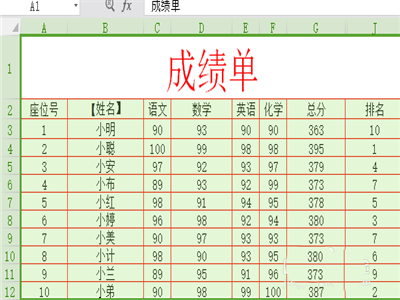
2、然后点击菜单栏中的“数据”。

3、然后再用鼠标选择所需的表格数据。再点击工具栏上的记录单按钮。

4、然后就会弹出一个记录单窗口。这样就可以很清楚的看出每一项的数据。

5、要是想改动表格中的数据。只要在记录单输入改动的数据,再按回车键就可以。
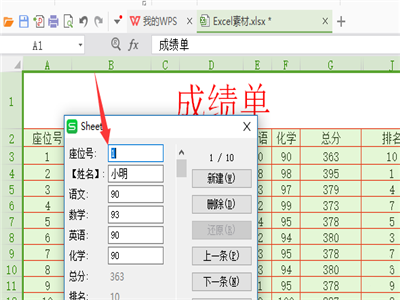
6、要是想要查看数据的话。点击窗口中的“下一条”按钮,就可以查看到每一项对应的数据。或者点击“条件”按钮。然后再输入其中一项的数据,按回车键就可以查到其他对应的数据。
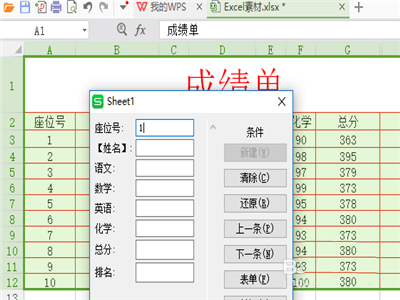
以上就是wps表格中制作记录单的教程,希望大家喜欢,请继续关注html中文网。
相关推荐:
以上就是WPS记录单功能怎么使用? wps表格制作记录单的教程的详细内容,更多请关注0133技术站其它相关文章!








